R4烧录卡内核升级.docx
《R4烧录卡内核升级.docx》由会员分享,可在线阅读,更多相关《R4烧录卡内核升级.docx(17页珍藏版)》请在冰豆网上搜索。
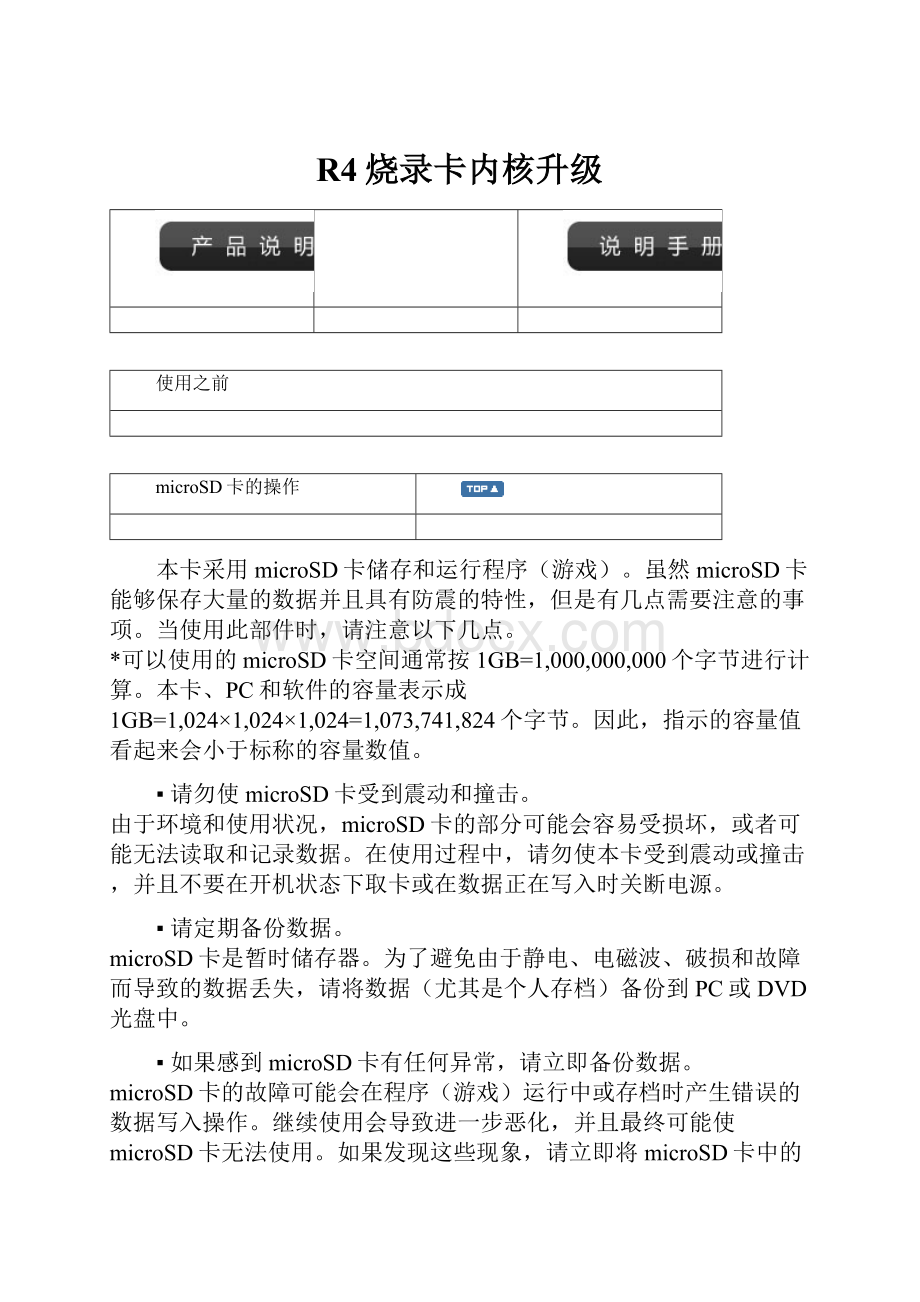
R4烧录卡内核升级
使用之前
microSD卡的操作
本卡采用microSD卡储存和运行程序(游戏)。
虽然microSD卡能够保存大量的数据并且具有防震的特性,但是有几点需要注意的事项。
当使用此部件时,请注意以下几点。
*可以使用的microSD卡空间通常按1GB=1,000,000,000个字节进行计算。
本卡、PC和软件的容量表示成1GB=1,024×1,024×1,024=1,073,741,824个字节。
因此,指示的容量值看起来会小于标称的容量数值。
▪请勿使microSD卡受到震动和撞击。
由于环境和使用状况,microSD卡的部分可能会容易受损坏,或者可能无法读取和记录数据。
在使用过程中,请勿使本卡受到震动或撞击,并且不要在开机状态下取卡或在数据正在写入时关断电源。
▪请定期备份数据。
microSD卡是暂时储存器。
为了避免由于静电、电磁波、破损和故障而导致的数据丢失,请将数据(尤其是个人存档)备份到PC或DVD光盘中。
▪如果感到microSD卡有任何异常,请立即备份数据。
microSD卡的故障可能会在程序(游戏)运行中或存档时产生错误的数据写入操作。
继续使用会导致进一步恶化,并且最终可能使microSD卡无法使用。
如果发现这些现象,请立即将microSD卡中的数据复制到PC、DVD光盘等中,并重新格式化microSD卡恢复其正确的储存特性,一旦microSD卡出了故障,数据就无法被恢复。
▪在过热或过冷的环境下,操作可能会停止。
如果周围温度过热或过冷,NDS主机可能将无法使用。
而本卡带所使用的microSD卡也有使用温度范围限制,详细请阅读microSD卡的规格说明。
关于储存内容的赔偿
对于由于任何类型的问题所导致的储存或编辑内容的丢失及其造成的直接或间接的损坏,R4iSDHCRTS制造商不承担任何责任。
同样,以上陈述也适用于任何类型品牌的microSD卡售后服务有限责任的情况。
部件的识别和操作
请按照正确的方向插入microSD卡
按错误的方向强制插入microSD卡,可能会导致卡座本体的损坏或microSD卡的破损,从而导致数据无法读取和记录。
在使用过程中,请勿使本卡受到震动或撞击,并且不要在开机状态下取卡。
初期设置
microSD卡的准备
本卡(与SDHC兼容的设备)兼容microSD记忆卡和microSDHC记忆卡。
不能在仅兼容SD记忆卡的设备上使用SDHC记忆卡,故在其他设备上使用SDHC记忆卡时,请确认该设备支持SDHC记忆卡。
(在其他设备上使用microSD卡时可能需要SD或miniSD适配器)
本卡可以使用的记忆卡
记忆卡类型
容量
兼容情况
推荐使用符合SDSpeedClassRating*的Class2以上的SD卡。
SD记忆卡
8MB
16MB
32MB
不可以使用
R4iSDHCRTS系统至少需要占用30MB以上的储存空间(未包含多媒体组件的最小安装容量)。
64MB
128MB
无法保证操作
根据所使用SD卡的不同,可能无法储存更多的程序(游戏)以及创建对应的存档和系统配置文件,且较小容量的SD卡一般速度无法达到Class2的标准,程序(游戏)可能无法启动或发生拖慢以及突然停止。
256MB
可以使用。
(FAT和FAT32格式)
512MB
可以使用。
(FAT和FAT32格式)
1GB
可以使用。
(FAT和FAT32格式)
2GB
可以使用。
(FAT和FAT32格式)
SDHC记忆卡
4GB
可以使用。
(FAT32格式)
6GB
可以使用。
(FAT32格式)
8GB
可以使用。
(FAT32格式)
12GB
可以使用。
(FAT32格式)
16GB
可以使用。
(FAT32格式)
32GB
可以使用。
(FAT32格式)
SDXC记忆卡
48GB或以上
不能兼容。
*SDSpeedClassRating是连续写入的速度标准
·本卡不支持exFAT和NTFS以及其他特殊格式进行格式化的microSD卡。
·不带SDHC标志的4GB以上记忆卡不符合SD记忆卡规格,本卡不能兼容。
·让记忆卡远离儿童的接触范围,以防儿童吞食。
插入/取出microSD卡
将以前在其他设备上使用过的microSD卡第一次用在本卡带上时,请格式化microSD卡。
格式化microSD卡时,将删除记录的全部数据。
一旦数据被删除,将无法恢复。
格式化处理前,请将有价值的数据复制到PC、DVD光盘等中。
注意:
如果在记忆卡存取时取出microSD卡,本卡或microSD卡可能会发生故障,或者可能会使已经记录在microSD卡上的数据丢失。
1.从NDS主机的SLOT-1卡槽取出本卡。
*确认NDS主机电源已经关断。
2.插入/取出microSD卡。
·将microSD卡按外壳图示中所示的方向,平直按到底。
·按microSD卡尾部突起部位,然后将其扣出并平直拉出。
3.插入NDS主机的SLOT-1卡槽
·按本卡边缘的中心部位,平直按到底,直到NDS主机发出喀哒一声为止。
*请勿触摸本卡及microSD卡背面的端子,这可能会影响接触性,导致接触不良而发生异常;
*请勿强烈的撞击、弯曲或跌落本卡及microSD卡;
*电气噪音、静电、本卡或microSD卡的故障都可能会损坏或删除保存在microSD卡上的数据。
建议在本卡上记录的重要数据保存到PC、DVD光盘等中;(参见“备份”的有关说明)
*记忆卡正在进行数据存取时,请勿进行以下操作:
o取出microSD卡或本卡
o关闭NDS电源
o使本卡、NDS主机受到震动或撞击
在记忆卡执行数据存取时执行上述操作,可能会导致数据/microSD卡或本卡受损。
R4iSDHCRTS系统的安装
R4iSDHCRTS的界面功能等都需要从存放在microSD卡上的系统文件数据中读取,因此在使用前,必须在microSD卡上安装好R4iSDHCRTS专用的系统文件,才可以正常使用。
且需要定期下载最新版本的系统文件,以确保最佳的游戏兼容性。
▪标准安装(推荐):
把网站提供下载的R4iSDHCRTS系统软件压缩包中的“_system_”、“moonshl2”文件夹和“_DS_MENU.DAT”、“_ds_menu.sys”、“moonshl2.nds”文件复制到microSD卡根目录下即完成了系统软件的安装操作。
*标准安装大约需占用microSD卡100MB以上储存空间,为了能够方便存放更多的应用程序(游戏)以及其它影音文件,推荐使用1GB以上容量的microSD卡。
*根据版本更新和皮肤主题文件、墙纸、屏幕保护等存放数量的不同,空间占用数值会增加。
▪最小安装(不包含多媒体组件Moonshell2.x的安装):
把网站提供下载的R4iSDHCRTS系统软件压缩包中的“_system_”文件夹和“_DS_MENU.DAT”、“_ds_menu.sys”文件复制到microSD卡根目录下即完成了系统软件的安装操作。
*最小安装大约需占用microSD卡30MB储存空间,为了能够方便存放更多的应用程序(游戏)以及其它影音文件,推荐使用1GB以上容量的microSD卡。
*根据版本更新和皮肤主题文件、墙纸、屏幕保护等存放数量的不同,空间占用数值会增加。
R4iSDHCRTS系统特殊用途文件夹说明
▪皮肤主题文件夹:
用户可以把下载或自制的界面主题文件储存在microSD卡,通过OPTION的“界面主题”设定功能选择切换界面主题风格或在文件浏览界面下选择打开皮肤文件也可以完成主题切换。
文件夹路径:
\_system_\Fla\skins或其他任意目录
文件属性:
*.skn(R4iSDHCRTS系统专用皮肤文件)
*存放在专门路径下的*.skn文件可以通过OPTION的“界面主题”设定功能快速预览和选择设定,其它目录下的皮肤文件在文件浏览界面下可以显示文件所在的目录和文件名,按A键进行操作设定;
*新界面主题选定后,会自动返回主菜单以使主题设定生效;
*如果自定义了墙纸,界面主题更换后墙纸设置将仍保留,要使用当前界面主题默认的墙纸,请在OPTION的“墙纸”设定功能中选择当前界面的默认墙纸即可;
*使用非R4iSDHCRTS的*.skn文件会导致界面内容无法正常显示;
*R4iSDHCRTS系统默认提供两套界面主题供选择切换;
*请至少保留一套界面主题文件,否则R4iSDHCRTS系统界面将无法显示;
*R4iSDHCRTS系统的皮肤文件制作方法详细请参阅“界面主题制作规范”说明的有关内容。
▪桌面墙纸文件夹:
用户可以放入自己喜欢的图片作为桌面,通过OPTION的“墙纸”设定功能随时选择切换,从而使界面的底图更换简单可行。
文件夹路径:
\_system_\Fla\wallpaper
图排规格:
*.bmp(16色、256色、真彩色位图文件,任意图片尺寸,推荐256×384)
*存放在专门路径下的墙纸图片可以通过OPTION的“墙纸”设定功能快速预览和选择设定,其它目录下的图片在文件浏览界面下可以显示文件所在的目录和文件名,但不能进行操作设定;
*墙纸将作为底图显示在主界面和文件浏览界面的背景,文件浏览界面支持动态半透明底图效果;
*小于256×384点阵的图片将进行图片平铺处理,大于256×384点阵的图片将以左上角为基准点截取256×384点范围作为底图;
*推荐用PC的做图软件编辑和生成256×384点阵尺寸的图片已达到最佳构图效果。
▪屏幕保护文件夹:
用户可以放入自己喜欢的图片作为屏保,当在系统界面下10秒以上不进行任何操作,则进入屏保显示状态,随机显示用户存放的屏保图片。
文件夹路径:
\_system_\Fla\ScreenSaver
图片规格:
*.bmp(16色、256色、真彩色位图文件,图片尺寸256×384)
*屏保图片储存数量最大999张,文件名任意,随机读取显示;
*R4iSDHCRTS系统默认提供的屏保内容为功能操作演示图片;
*要取消屏保功能,只需删除屏保图片文件夹中的所有屏保图片即可;
*不符合规格尺寸的BMP图片不能作为屏保图片显示。
使用菜单屏幕
R4iSDHCRTS系统除程序(游戏)快捷方式部分的功能仅支持触摸屏操作以外,其余所有功能选项均支持触摸屏和按键控制,可以随心所欲的使用各种功能。
主界面(屏幕位置:
下屏幕)
屏幕界面操作:
∙十字键:
按方向键[←][→]激活选取框,可以选择“GAME”、“MEDIA”、“OPTION”三个图标,选择相应位置后按[A]键进入。
如果激活选取框后2秒以上无任何按键操作,选取框会自动隐藏,此时按[A]键将不执行任何选定操作,当再次按方向键时选取框从隐藏位置再次出现,之后可进行对应的按键操作。
∙触摸屏:
触摸屏可以直接选择“GAME”、“MEDIA”、“OPTION”三个图标之一,或选择下方快捷方式启动相应程序。
如果选择没有快捷方式的空位,则会进入“GAME”文件列表。
对于已经进行的触控操作(在未抬笔或松手的情况),只要将触摸点移动到所选图标之外,即可取消当前的选择操作。
在触摸屏的任何空闲位置(非图标触摸区域)按住进行上下拖动,可将快捷方式的9~12号图标显示或隐藏。
∙在任何有快捷方式的图标上按住3秒后,可以激活删除模式,所有设置了快捷方式的图标将进入抖动提示状态,选择对应图标右下角的红色标识即可完成删除快捷方式操作,按[B]或删除后没有其它快捷方式时,将退出删除模式。
*界面主题不同时,删除标识图案会不同,本说明以R4iSDHCRTS系统默认界面为准,默认界面删除标示标识为“-”。
∙对于游戏快捷方式(自制软件无效),在选择快捷方式图标前按住[L]或[R]勾手按键,将进入该游戏的游戏选项设置界面,进行金手指、即时存档、联机模式切换的设置。
*游戏选项设置界面菜单支持12国语言文字切换;
*R4iSDHCPlatinum没有即时存档功能,游戏选项设置菜单将不显示RTS的按钮。
R4iSDHCPlatinum游戏选项设置菜单
文件列表
在主界面选择“GAME”图标或选择空的快捷方式进入文件列表,文件列表上下屏幕总计可以同屏幕显示最多10个文件夹/文件名称,按文件名顺序排列文件夹/文件。
文件列表支持显示文件目录(文件夹)、上级目录、*.nds文件、*.bmp文件、*.skn文件,其他不支持的文件类型将不显示。
方向键[↑][↓]键控制下屏幕光标移动,按住可以进行快速索引,快速索引期间将不更新NDS游戏(程序)图标,直到停止快速索引后立即显示图标图案。
方向键[←][→]键控制下屏幕光标翻页,速度低于快速索引,但会实时更新NDS游戏图标。
[A] 直接启动当前游戏或打开相应目录
[B] 返回主界面
[X] 进入快捷方式设置界面(对于选定的自制软件与目录无效)
[R] 全局软复位开关
[SELECT] 进入游戏高级设置菜单(当光标选择游戏时有效,自制软件与目录无效)
触摸操作:
点击打开相应的目录或程序。
按住拖动可以实现快速索引,功能类似于按方向键。
设置日期和时间显示
R4iSDHCRTS系统的主界面上屏幕显示NDS系统的时间和日期,其中月份和星期支持12国语言文字切换,在“OPTION”→“语言”中进行设定。
*日期和时间的调整请查阅NDS的使用说明书中有关日期和时间设置的说明;
*月份和星期根据界面语言版本设定的不同,文字会对应到当地语言显示;
*根据界面主题制作情况的不同,可能不能显示其他语言文字;
*R4iSDHCRTS系统默认提供的两套界面主题均支持12国语言文字;
*“OPTION”的“语言”设置更改后,上屏幕的月份和星期文字不会即时改变,需要打开游戏列表界面再返回主菜单或关机再进入系统主菜单时才会改变文字。
设置OPTION语言选择
R4iSDHCRTS系统支持对应12国语言菜单和对应该地区的本地编码,在“OPTION”→“语言”中进行选择设定。
12国语言包括英语、法语、德语、意大利语、西班牙语、葡萄牙语、荷兰语、俄语、日语、韩国语、简体中文、繁体中文,对应字符编码表ENU1252、FRA1252、DEU1252、ITA1252、ESN1252、PTB1252、NLD1252、RUS1251、JPN932、KOR949、CHS936、CHT950。
*编码表对应的字符类型请查阅Windows字符编码标准规范;
*根据界面主题制作情况的不同,可能不能显示其他语言菜单,但对应该地区的本地编码切换仍然有效;
*R4iSDHCRTS系统默认提供的两套界面主题均支持12国语言文字菜单;
*切换语言选项如果和Windows操作系统或金手指文件所使用的编码不一致,可能产生字符显示乱码;
*在不清楚自己使用当前何种语言选项设置时,在“OPTION”→“语言”中查看其最终停留的位置来确定当前使用何种语言选项;
*为防止错误的语言设置引起的文字辨认困扰,“OPTION”的“语言”设置选择后不会立即生效,需要关闭设置界面再打开其他菜单时菜单文字才会改变,上屏幕的日历需要打开游戏列表界面再退出才会改变语言文字。
因此当发现选择了错误语言选项时,可以立刻再重新设定回认识的语言选项。
设置OPTION的其他项目
“界面主题”菜单条可更换皮肤风格,“墙纸”菜单条可更换桌面底图,“声音”菜单条可以开启/关闭界面操作音,在主界面选择“OPTION”图标进入设置界面。
按键操作:
[↑][↓]方向键 选择相应设置条目,[A]键激活后为相应条目内部的选择
[A] 确定选择
[B] 取消&退出
触摸操作:
在系统设置主界面下所有按钮支持拖拽取消操作,但选择相应子条目后的窗口不支持。
子界面下单击子界面标题即可取消并返回系统设置主界面,选择相应内容则为激活该内容。
R4iSDHC以及R4SDHC是专为NDS系列主机(R4i支持DSi)而开发的SLOT-1烧录卡,是备受好评的R4烧录卡的继承者。
R4iSDHC及R4SDHC支持SDHC规格的最大32GB闪存卡,除游戏烧录外,还支持自制程序运行功能,和多媒体功能,是DS玩家必备的绝佳周边设备。
世界上最好的R4isdhc,升级你的R4内核,下载最新R4内核.